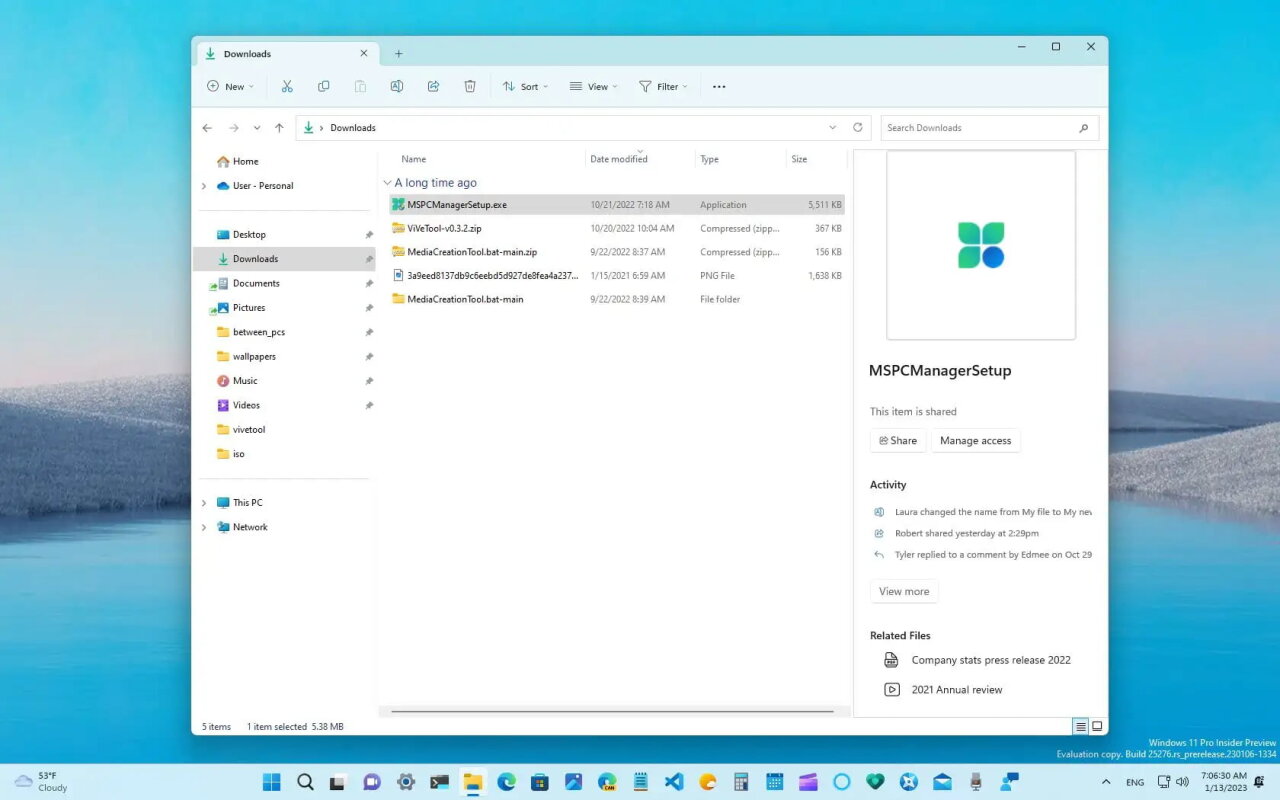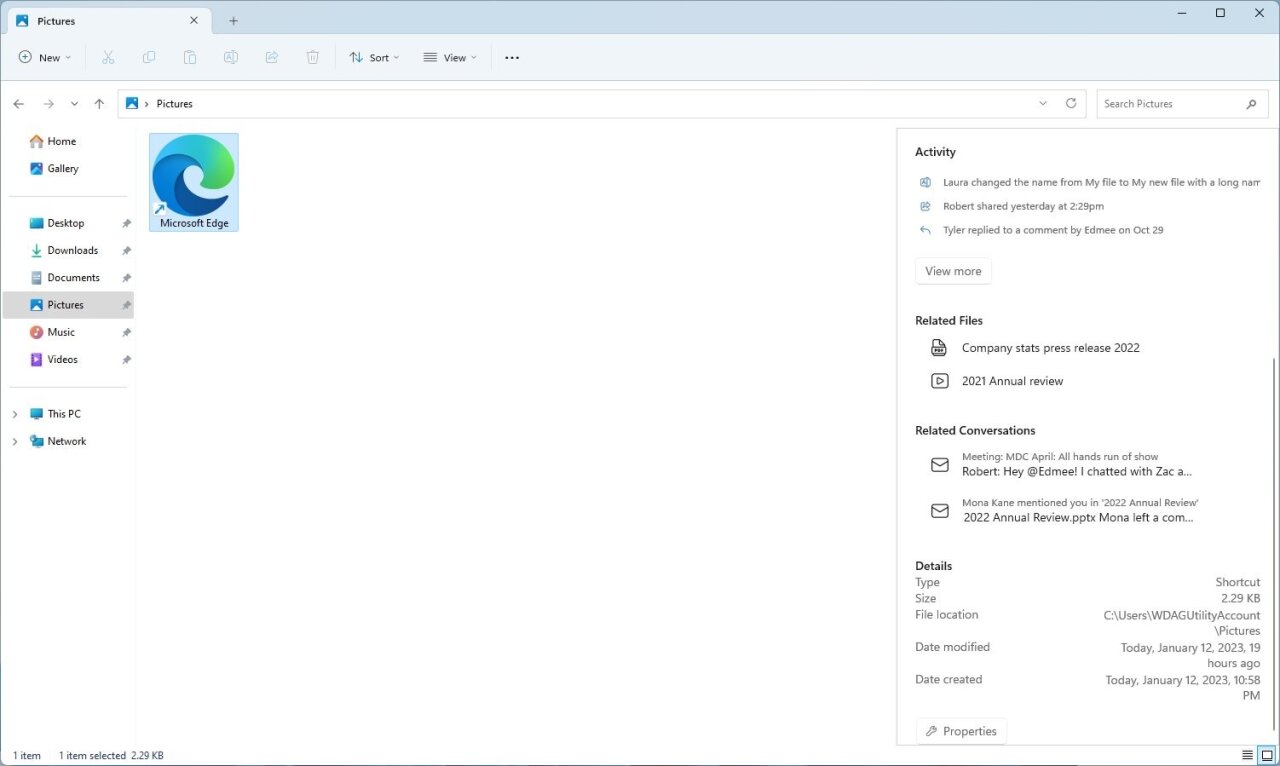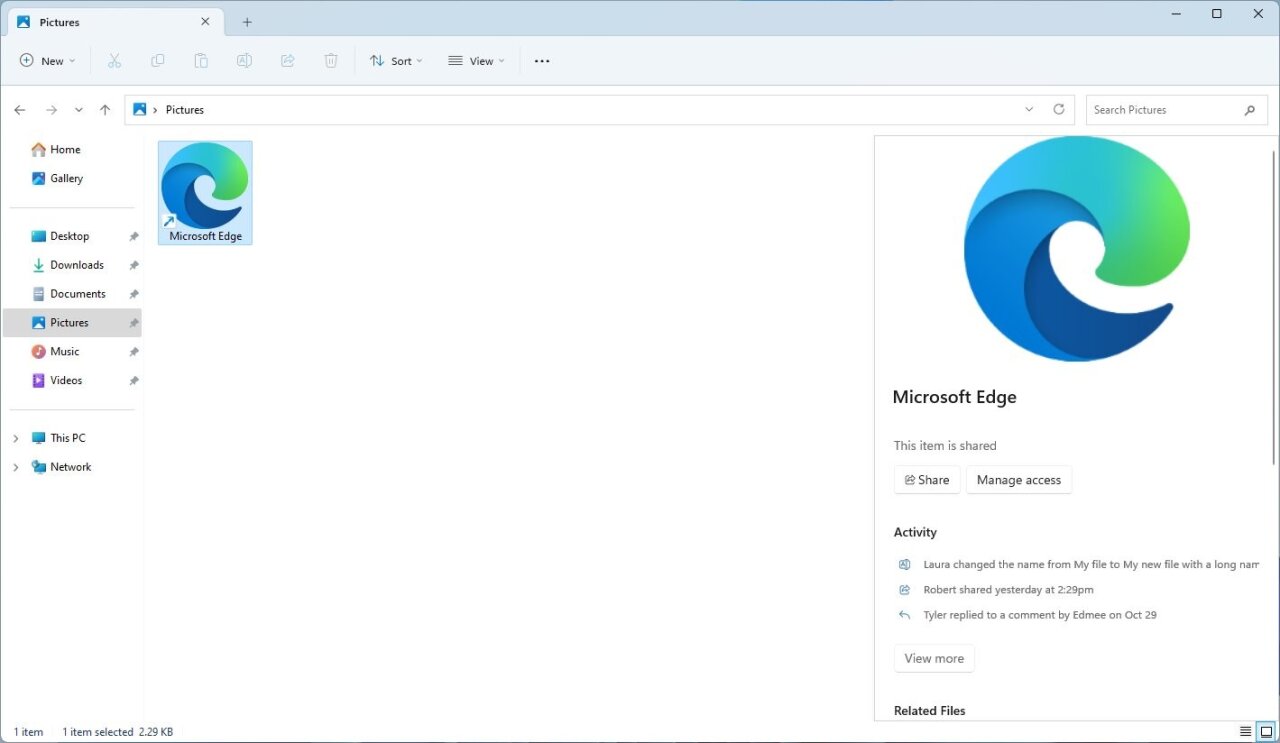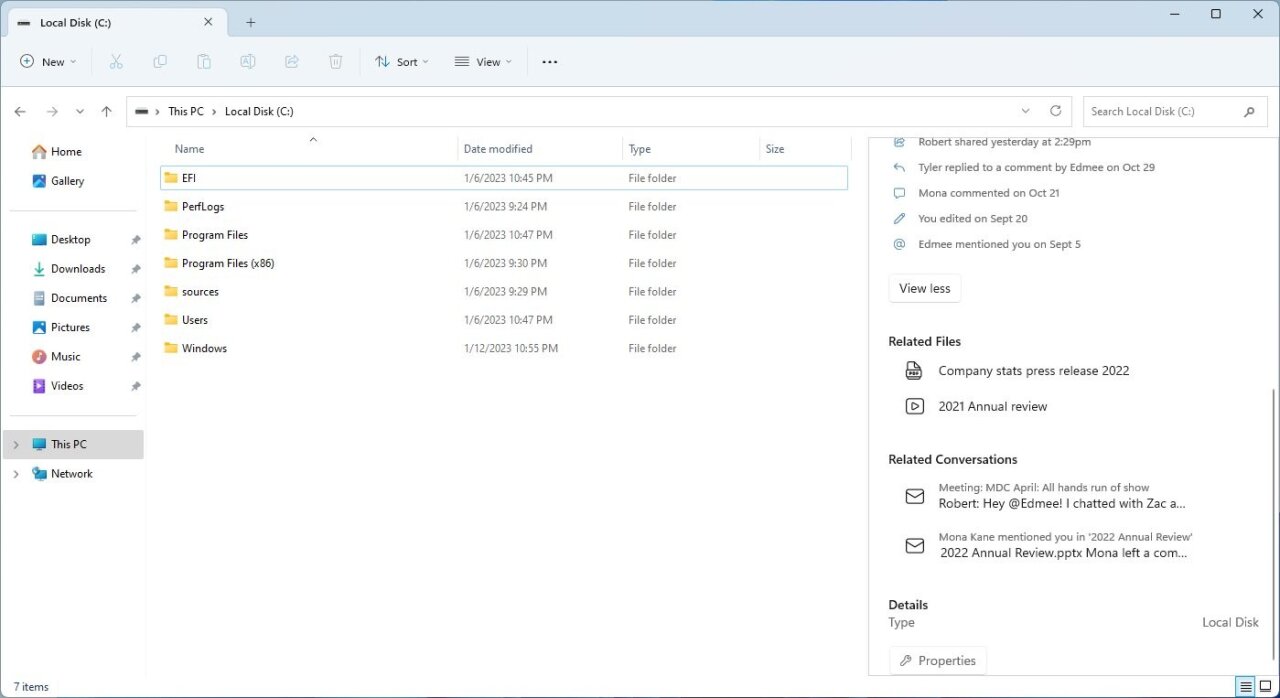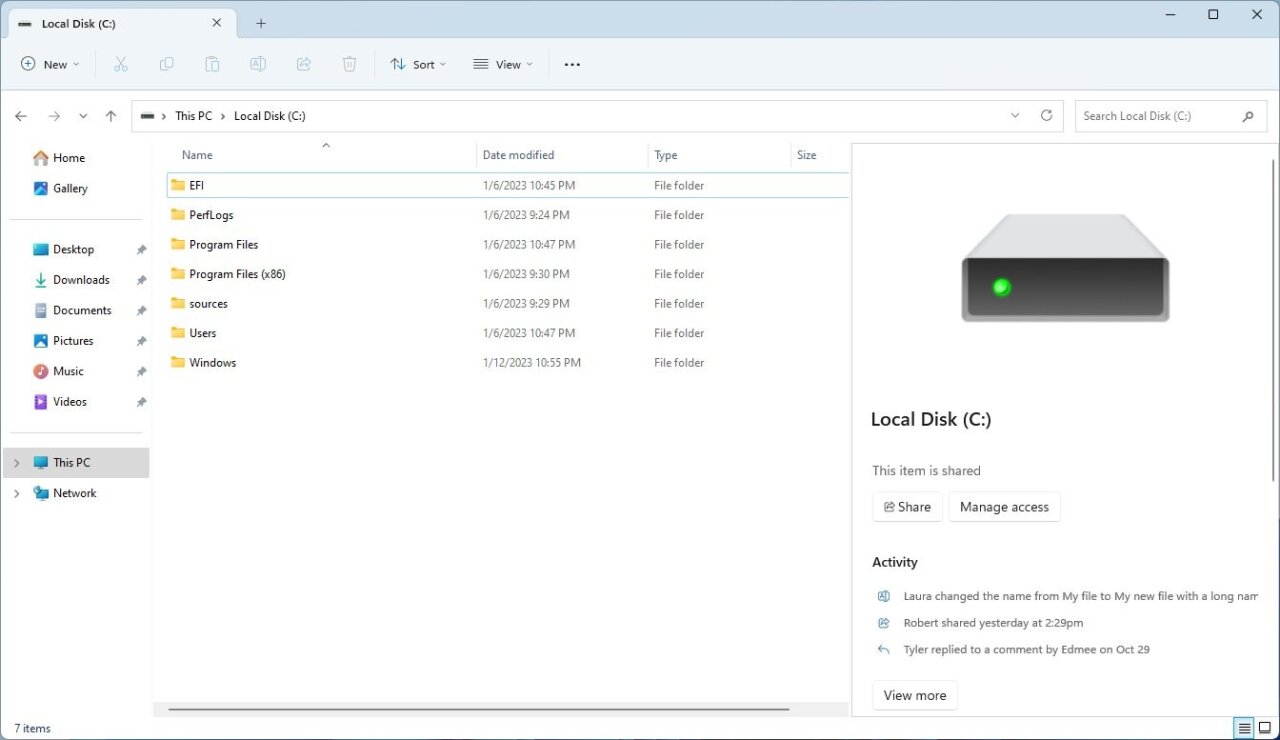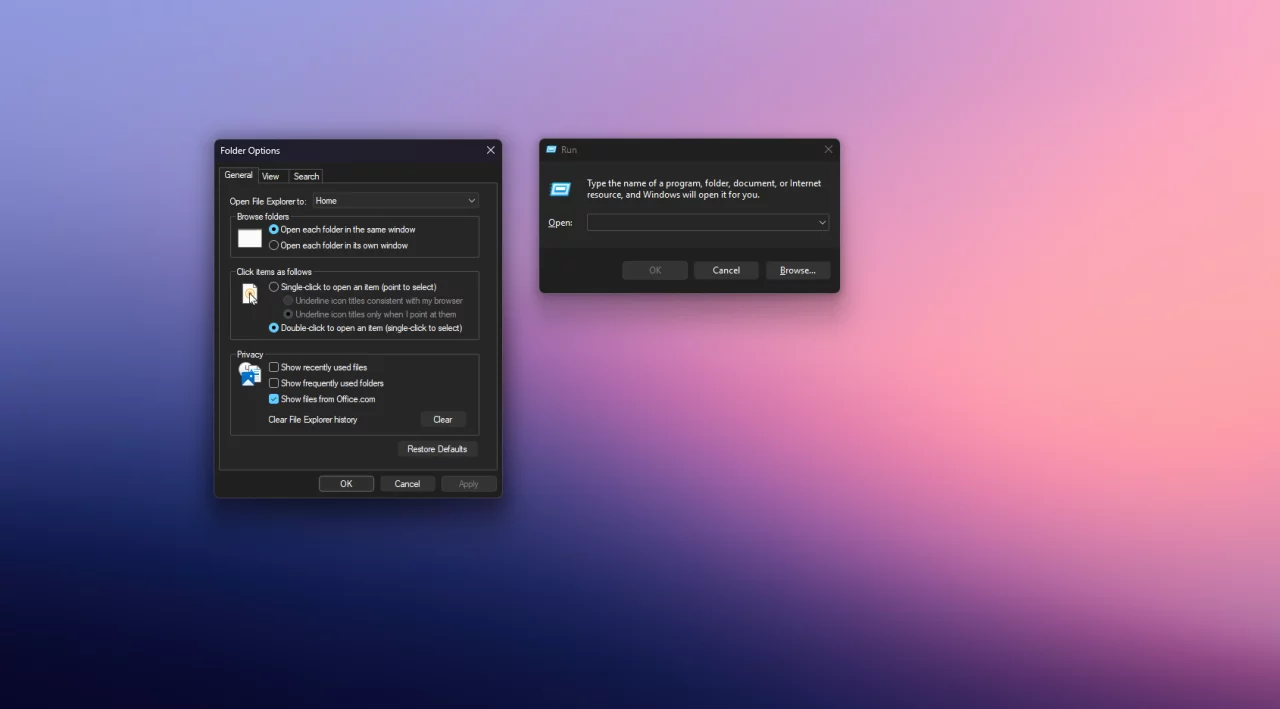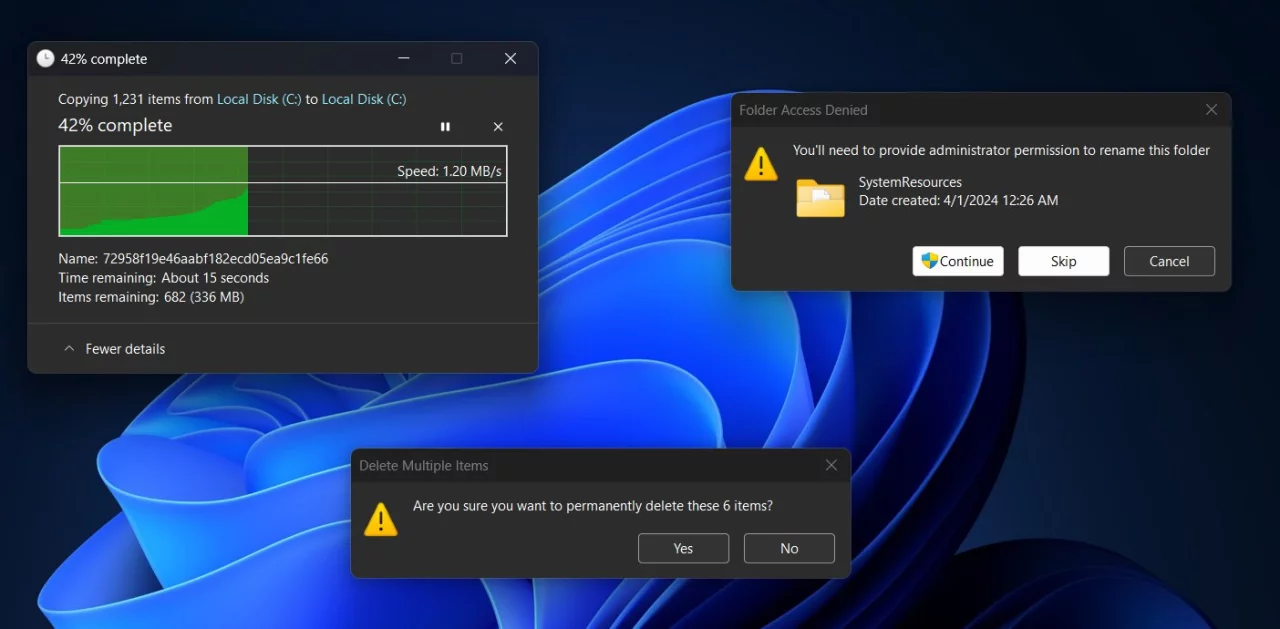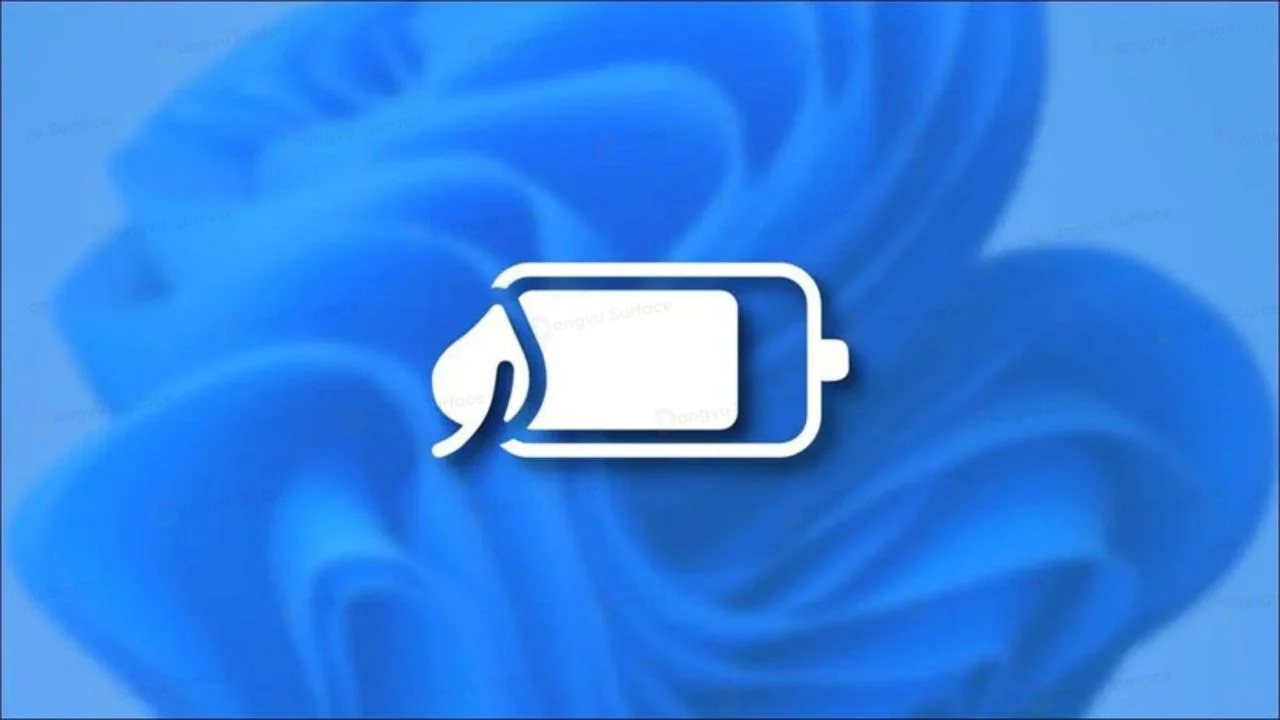Не так давно в сети появилась информация, что в 2023 году Microsoft планирует глобально обновить дизайн «Проводника» в Windows 11, а также внедрить несколько новых функций. Упоминания некоторых из планирующихся изменений были замечены в инсайдерской сборке Windows 11 Build 25272 для канала Dev.
Спустя неделю Microsoft выпустила ещё одну инсайдерскую сборку Windows 11 под номером 25276, которая раскрыла новые подробности о грядущем обновлении «Проводника». В частности, удалось включить новую панель «Сведения» со следующими разделами: «Insights», «Activities», «Properties», «Related Files», «Conversations» и «Sharing status».
В разделе «Activities» будет отображаться информация о последних изменениях, сделанных в выбранном файле. Раздел «Conversations» сообщит, частью каких электронных писем или сообщений был этот файл.
Как сообщает пользователь PhantomOcean3, включить новую функцию можно с помощью утилиты ViVeTool. Соответствующую инструкцию вы можете найти ниже. Некоторые пользователи сообщают, что функция работает только Windows Sandbox или в Windows 11, установленной в виртуальной машине.
Инструкция
Внимание! Включение этой функции может привести к сбоям в работе «Проводника». Рекомендуем дождаться более новых сборок Windows 11, где не будет проблем со стабильностью. Если вы всё же хотите оценить нововведение, то после тестирования просто отключите функцию с помощью утилиты ViVeTool. Соответствующую команду вы найдёте в конце инструкции.
- Скачайте утилиту ViVeTool по этой ссылке. Это новая версия ViveTool 0.3.2, подробности о которой мы рассказали в нашем материале.
- Распакуйте скачанный архив в любое место на вашем компьютере (например, можно создать папку ViVeTool в корне диска C: и поместить файлы туда).
- Откройте командную строку от имени администратора (например, набрав CMD в поиске и выбрав соответствующий пункт).
- В командной строке перейдите в папку с ViVeTool с помощью команды cd /d <путь к папке>, после чего нажмите Enter. Например:
cd /d "C:\ViVeTool" - Введите команду
vivetool /enable /id:38613007 /store:bothи нажмите Enter. - Убедитесь, что в командной строке появилось сообщение «Successfully set feature configuration»
- Перезагрузите компьютер для применения изменений.
Для отключения функции воспользуйтесь командой:
vivetool /disable /id:38613007 /store:both